Das Dialogfeld "Reservoir-Dateigruppen" wird angezeigt, wenn Sie Clips auswählen und anschließend im Menü "Clips" die Option "Quelle laden"  "Aus Reservoir" wählen. Hierbei werden die ausgewählten Clips durch den im Reservoir ausgewählten Clip ersetzt. In diesem Dialogfeld wird eine Liste aller Clips im Reservoir angezeigt.
"Aus Reservoir" wählen. Hierbei werden die ausgewählten Clips durch den im Reservoir ausgewählten Clip ersetzt. In diesem Dialogfeld wird eine Liste aller Clips im Reservoir angezeigt.
Benutzeroberfläche
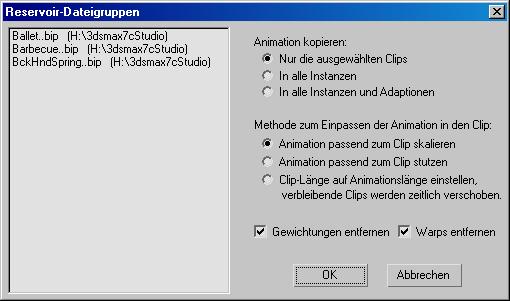
- Animation kopieren:
-
- Nur die ausgewählten Clips Mit dieser Option wird nur der ausgewählte Clip in der Spur durch einen neuen Clip aus dem Reservoir ersetzt.
- In alle Instanzen Ersetzt die Instanzen des Clips (alle Vorkommen des ausgewählten Clips in Spuren desselben Objekts oder anderer Objekte mit derselben Größe) durch den im Reservoir ausgewählten Clip.
- In alle Instanzen und Adaptionen Ersetzt alle Vorkommen (Adaptionen) des ausgewählten Clips in allen Objektspuren im Mischer durch den im Reservoir ausgewählten Clip.
- Methode zum Einpassen der Animation in den Clip:
-
- Animation passend zum Clip skalieren Skaliert die Länge des geladenen Clips, sodass er die gleiche Länge wie der zu ersetzende Clip in der Spur hat.
- Animation passend zum Clip stutzen Stutzt die Länge des geladenen Clips, sodass er die gleiche Länge wie der zu ersetzende Clip in der Spur hat.
- Clip-Länge auf Animationslänge einstellen, verbleibende Clips werden zeitlich verschoben. Stellt die Länge der Animation der ausgewählten Clips auf die Länge des Clips ein, der geladen wird. Alle nach dem ausgewählten Clip folgenden Clips in der Spur werden in Abhängigkeit von der Länge des neu geladenen Clips verschoben.
- Gewichtungen entfernen
-
Entfernt bestehende Gewichtungskurven von Clips, die zum Ersetzen ausgewählt wurden.
- Warps entfernen
-
Entfernt bestehende Zeit-Warps von Clips, die zum Ersetzen ausgewählt wurden.